Anlagen: Unterschied zwischen den Versionen
JHA (Diskussion | Beiträge) |
JHA (Diskussion | Beiträge) |
||
| Zeile 42: | Zeile 42: | ||
|185|265|207|286|[[File:Finanzen_Buchhaltung_Buecher_Anlagen_Neu_Popup4_2024.png|gerahmt|ohne|'''Spezifikation''' der Abschreibungssumme|link=]] | |185|265|207|286|[[File:Finanzen_Buchhaltung_Buecher_Anlagen_Neu_Popup4_2024.png|gerahmt|ohne|'''Spezifikation''' der Abschreibungssumme|link=]] | ||
|85|265|185|286|[[File:Finanzen_Buchhaltung_Buecher_Anlagen_Neu_Popup5_2024.png|gerahmt|ohne|Eingabe der '''Sonderabschreibung'''|link=]]}}</div> | |85|265|185|286|[[File:Finanzen_Buchhaltung_Buecher_Anlagen_Neu_Popup5_2024.png|gerahmt|ohne|Eingabe der '''Sonderabschreibung'''|link=]]}}</div> | ||
Im Feld ''Name'' kann der Name bzw. die Bezeichnung der Abschreibung eingetragen werden. | |||
Version vom 6. Juni 2024, 12:47 Uhr
(Finanzen → Buchhaltung → Sie sind auf der Seite: Anlagen)
Das Register ![]() Anlagen des Buchhaltungsmoduls ermöglicht die Anzeige aller definierten Vermögensgüter des Unternehmens und erlaubt Ihnen einen Überblick über den jeweiligen Abschreibungsprozess.
Zudem können Sie hier Sortierungen in Bezug auf Anlagen- und Abschreibungsart, -Laufzeit und bereits abgeschlossene Abschreibungen vornehmen und sich anzeigen lassen.
Das Register wird über Finanzen →
Anlagen des Buchhaltungsmoduls ermöglicht die Anzeige aller definierten Vermögensgüter des Unternehmens und erlaubt Ihnen einen Überblick über den jeweiligen Abschreibungsprozess.
Zudem können Sie hier Sortierungen in Bezug auf Anlagen- und Abschreibungsart, -Laufzeit und bereits abgeschlossene Abschreibungen vornehmen und sich anzeigen lassen.
Das Register wird über Finanzen → ![]() Buchhaltung, durch die Schaltfläche in der Seitenleiste oder die Funktionstaste F5 aufgerufen.
Buchhaltung, durch die Schaltfläche in der Seitenleiste oder die Funktionstaste F5 aufgerufen.
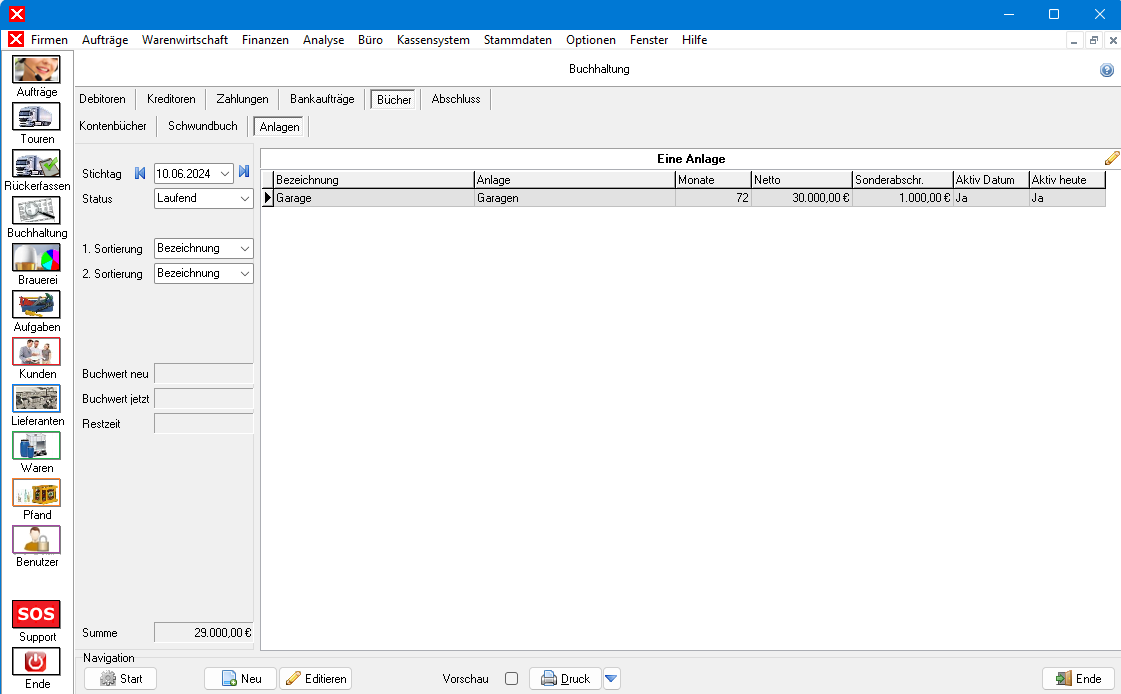
Eine neue Anlage erstellen
Um eine neue Anlage in der Anwendung zu hinterlegen, klicken Sie auf die Schaltfläche ![]() Neu. Danach öffnet sich folgender Dialog:
Neu. Danach öffnet sich folgender Dialog:
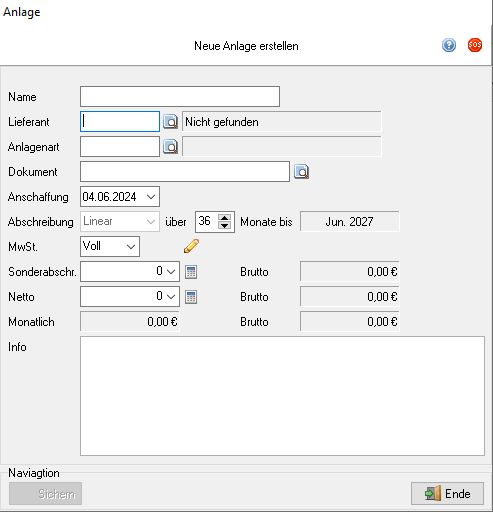
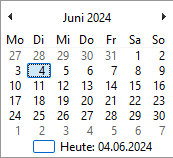

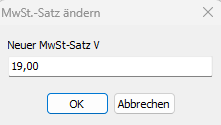

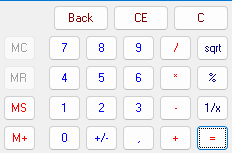
Im Feld Name kann der Name bzw. die Bezeichnung der Abschreibung eingetragen werden.